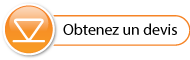Remarque :
Si vous utilisez Solinst Cloud pour configurer votre LevelSender, vous n'aurez pas besoin de configurer d'adresses e-mail. Voir le Guide de l'utilisateur de Solinst Cloud.
Dans cette étape, vous programmerez le LevelSender 5avec une adresse e-mail qu'il utilisera pour envoyer des données et recevoir des mises à jour à distance. Elle doit être différente de l'adresse e-mail de la Home Station. Chaque LevelSender doit avoir une adresse e-mail unique.
Il est également possible de sauter cette étape si vous n'utilisez que le transfert de données par FTP et/ou si vous n'avez pas besoin de mises à jour à distance. Vous pouvez également configurer les deux, car LevelSender peut simultanément envoyer des données au serveur FTP et à une adresse électronique désignée.
Remarque :
Chaque LevelSender doit avoir une adresse e-mail unique et dédiée. Solinst recommande de créer une nouvelle adresse e-mail pour chaque LevelSender.
Remarque :
Le LevelSender n'est pas compatible avec les comptes de messagerie Microsoft® : LevelSender n'est pas compatible avec les comptes de messagerie Microsoft®.
Entrez les informations du serveur de messagerie entrant et sortant pour le compte de messagerie, ainsi que le nom d'utilisateur et le mot de passe associés au compte. Voir la section 4.1 pour une description de chaque paramètre requis.
Remarque :
Lorsque vous utilisez un compte Gmail, utilisez les mots de passe d'application pour générer un code d'accès à utiliser pour le champ de saisie du mot de passe. Voir la section 9.1.3 de l'annexe pour les instructions.
Si vous utilisez un compte de messagerie avec chiffrement TLS (p. ex. le port 587) pour le LevelSender (p. ex. outlook.com, hotmail.com), vous ne pourrez pas ajouter des destinataires d'e-mails additionnels pour recevoir les données (voir Section 4.2.4).
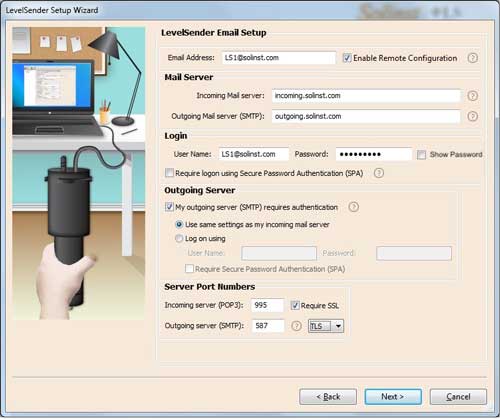
Figure 4-6 Configuration de la messagerie de LevelSender - TLS activé
Les unités LevelSender plus anciennes peuvent ne pas être compatibles avec les comptes de messagerie utilisant la messagerie TLS cryptée (par exemple, le port 587) pour la messagerie LevelSender (par exemple, outlook.com, hotmail.com) ; cependant, elles peuvent être utilisées pour la messagerie de la station d'accueil. Si vous avez l'une de ces unités, il n'y aura pas d'option pour sélectionner TLS lors de la programmation du courriel LevelSender (voir Figure 4-6).

Figure 4-7 Configuration de LevelSender Email - Pas d'option TLS
Pour activer la station LevelSender afin qu'elle puisse recevoir des mises à jour à distance depuis la station mère, veillez à cocher Enable Remote Configuration (Activer la configuration à distance).
Cliquez sur Next (Suivant) pour continuer la configuration.
Remarque :
Pour activer la station LevelSender afin qu'elle puisse recevoir des mises à jour à distance depuis la station mère, veillez à cocher Enable Remote Configuration (Activer la configuration à distance).